変形モードで3D多角形を変形する
|
モード |
ツール |
ツールセット |
ショートカット |
|
変形
|
変形
|
基本 |
-(ハイフン) |
変形ツールの変形モードを使用すると、選択したサブモードに応じて、さまざまな形状に自由に変形できます。
変形操作前の頂点の追加や削除など、より基本的な頂点に基づく変形については、3D多角形を変形するを参照してください。
3D多角形の頂点を変形および回転する
3D多角形の頂点を変形および回転するには:
変形する3D多角形を選択します。
ツールとモードをクリックしてから、変形と回転サブモードをクリックし、配置モードをクリックします。
移動する頂点をクリックします。一度に複数の頂点を選択するには、Shiftキーを押しながらクリックするか、クリック&ドラッグして必要な頂点を囲むマーキーを作成します。
選択した頂点に、変形と回転の3Dドラッガーが表示されます。3Dドラッガーのコントロールに関する詳細は、3Dドラッガーで変形するを参照してください。3Dドラッガーを再配置する必要がある場合は、変形の3Dドラッガーを再配置するを参照してください。
3Dドラッガーの適切な直線、平面、または回転コントロールをクリックし、ドラッガーを移動して変形します。操作中、アクティブなコントロールは黄色で表示されます。ドラッガーを動かすと、変更のプレビューが表示されます。
3Dドラッガーは、配置モードとドラッガーコントロールによって動きが異なります。
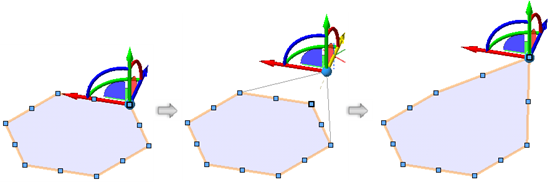
3D多角形方向モードの直線コントロールによる変形
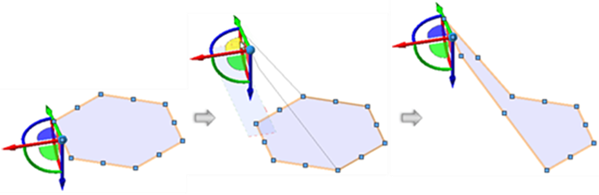
ワーキングプレーン方向モードの平面コントロールによる変形

2つの頂点を選択した3D多角形方向モードの回転コントロールによる変形
クリックして変形を完了します。新たな変形がしやすいように、3Dドラッガーは同じ場所に留まります。
3D多角形の頂点を伸縮する
3D多角形の頂点を伸縮するには:
伸縮する部分を含む3D多角形を選択します。
図形全体を伸縮するには、図形を伸縮するを参照してください。
ツールとモードをクリックしてから、スケールサブモードをクリックし、配置モードをクリックします。
伸縮する頂点をクリックします。一度に複数の頂点を選択するには、Shiftキーを押しながらクリックするか、クリック&ドラッグして必要な頂点を囲むマーキーを作成します。
スケールの3Dドラッガーが表示されます。3Dドラッガーのコントロールに関する詳細は、3Dドラッガーで変形するを参照してください。3Dドラッガーを再配置する必要がある場合は、変形の3Dドラッガーを再配置するを参照してください。
3Dドラッガーの適切な直線または平面コントロールをクリックし、ドラッガーを移動して伸縮します。操作中、アクティブなコントロールは黄色で表示されます。ドラッガーを動かすと、変更のプレビューが表示されます。
3Dドラッガーは、配置モードとドラッガーコントロールによって動きが異なります。
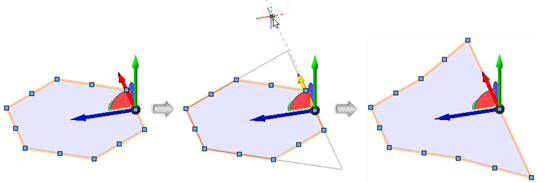
3D多角形方向モードの直線コントロールによる伸縮
クリックして伸縮操作を完了させます。新たな変形がしやすいように、3Dドラッガーは同じ場所に留まります。


